Viloläge försätter din dator i ett lågströmstillstånd som tillåter en avstängning utan att förlora något av ditt arbete. Appar förblir öppna och när du slår på datorn igen är du tillbaka där du slutade. Den använder mindre ström än viloläge . Det är ett bra val om du vet att du inte kommer att använda din dator under en längre tid. Men alternativet Hibernate saknas från strömknappen och andra strömområden på Windows 10 . Så här aktiverar du det.
Windows 10 Energialternativ
Som standard, när du öppnar Start-menyn i Windows 10 och väljer strömknappen , visas inget viloläge.
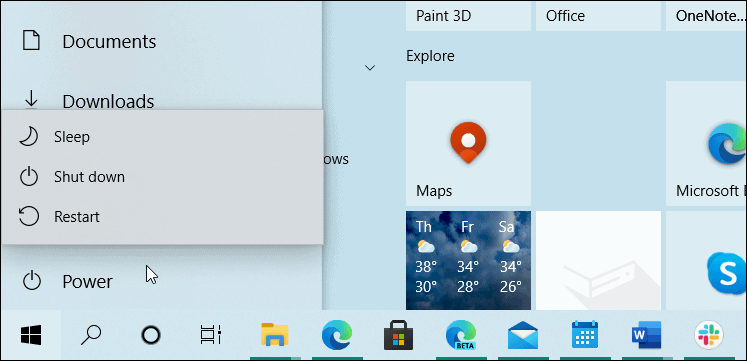
Alternativt kan du högerklicka på Start-knappen eller använda Windows-tangenten + X- tangentbordsgenvägen för att ta fram " power user menu " och gå till Stäng av eller logga ut. Inte ens där hittar du ett Hibernate-alternativ.
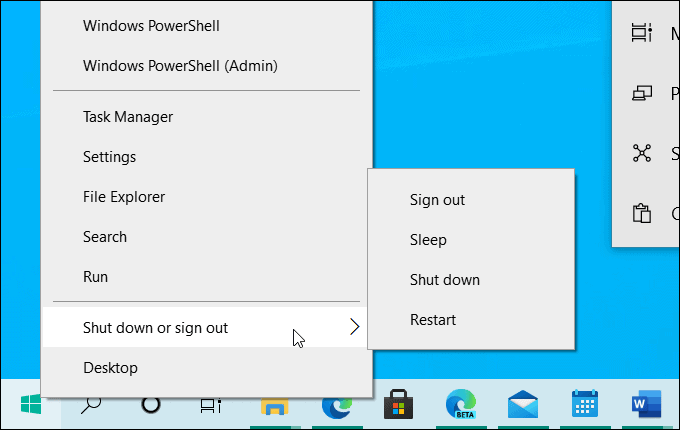
Aktivera Hibernate för Windows 10
För att aktivera viloläge i Windows 10, gå till Inställningar > System > Ström och vila . Scrolla sedan ner till höger och klicka på länken "Ytterligare ströminställningar".
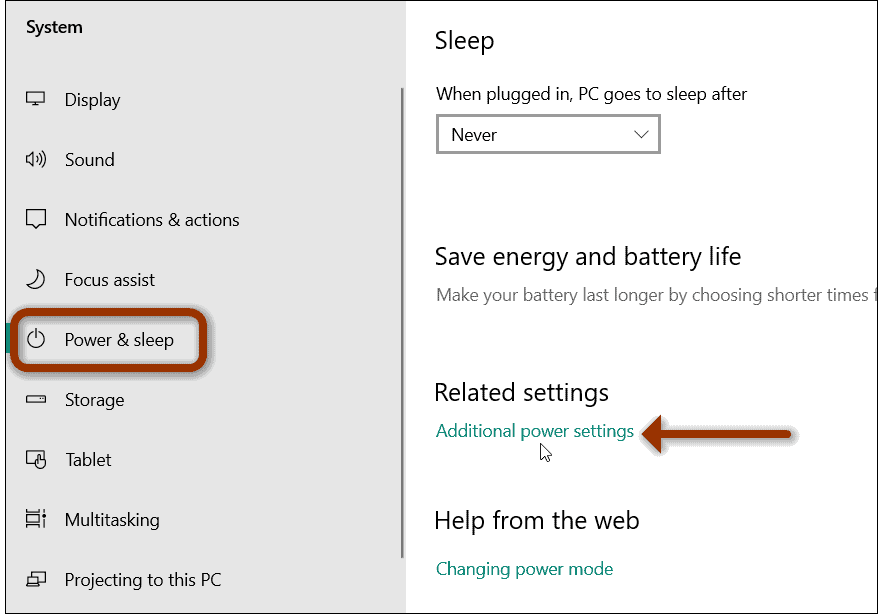
Det öppnar Energialternativ i den klassiska kontrollpanelen. Från den vänstra kolumnen klickar du på länken " Välj vad strömknapparna gör ".
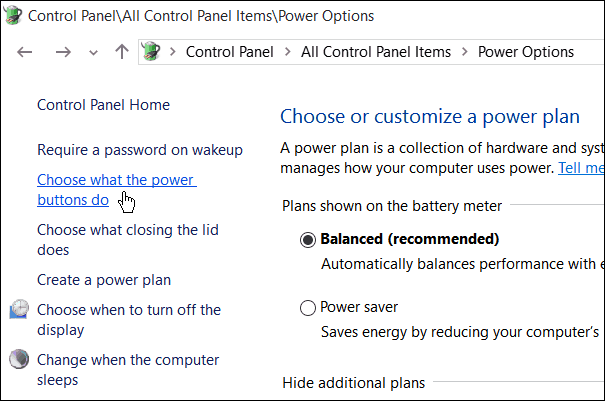
Därefter kommer du att se några olika avstängningsinställningar och ström- och knappinställningar. Under avsnittet "Avstängningsinställningar" bör du se en lista med ytterligare alternativ som snabbstart, viloläge och viloläge. Men alla dessa alternativ är förmodligen nedtonade. För att göra viloläge tillgängligt, klicka på länken " Ändra inställningar som för närvarande inte är tillgängliga " .
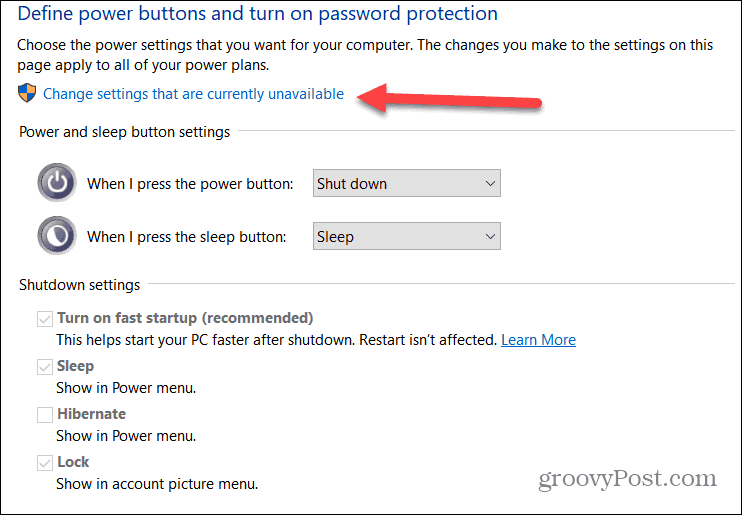
När du har klickat på länken bör dessa alternativ bli tillgängliga. Markera rutan Viloläge (eller andra avstängningsinställningar som du vill ha tillgängliga) och se till att klicka på knappen Spara ändringar .
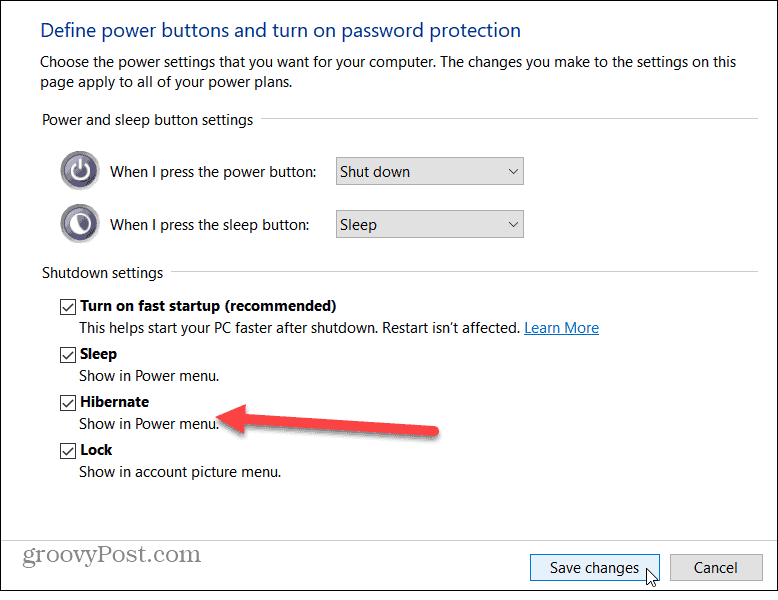
Det är allt som finns. Nästa gång du öppnar Start-menyn och väljer strömknappen kommer du att se att "Hibernate" nu är tillgängligt från menyn.
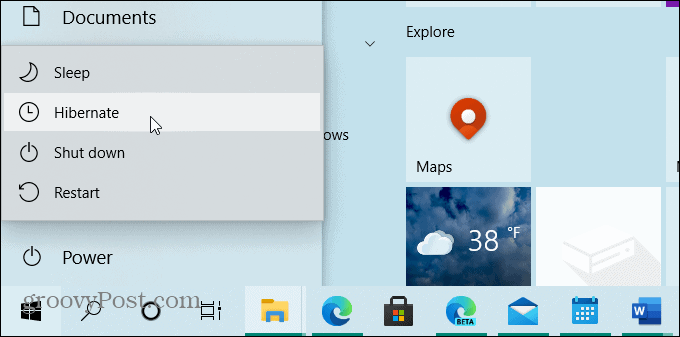
Den kommer också att listas om du högerklickar på Start - knappen ( Windows-tangenten + X ) och går till "Stäng av eller logga ut" på menyn.
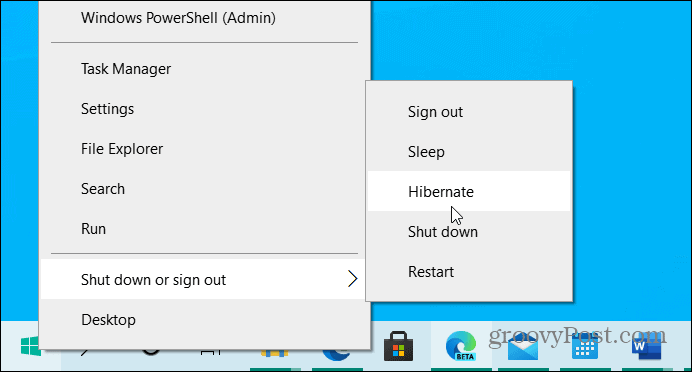
Det är också värt att notera att den gamla metoden att använda kortkommandot Alt + F4 från skrivbordet fortfarande fungerar också. Och genom att följa stegen ovan lägger den till Hibernate-alternativet där också.
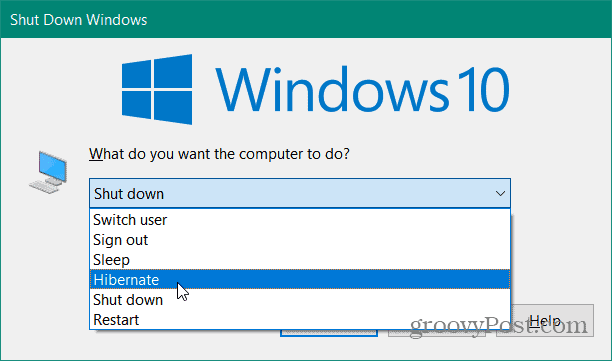
Om du fortfarande kör Windows 7 ( som inte längre stöds ) kan du läsa hur du aktiverar viloläge i den här artikeln . Om du inte är säker på vilket läge du ska använda på din Windows 10-dator, läs vår artikel om skillnaderna mellan viloläge och viloläge .

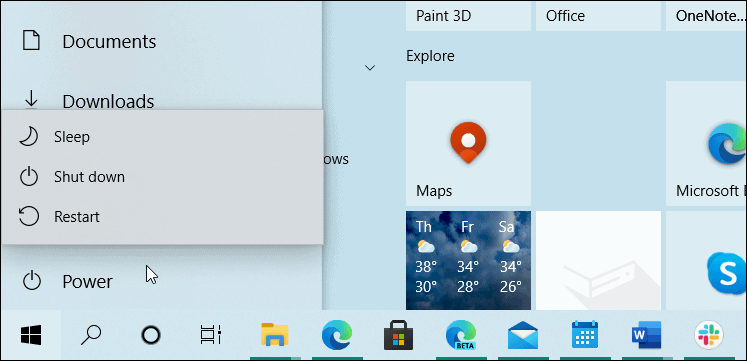
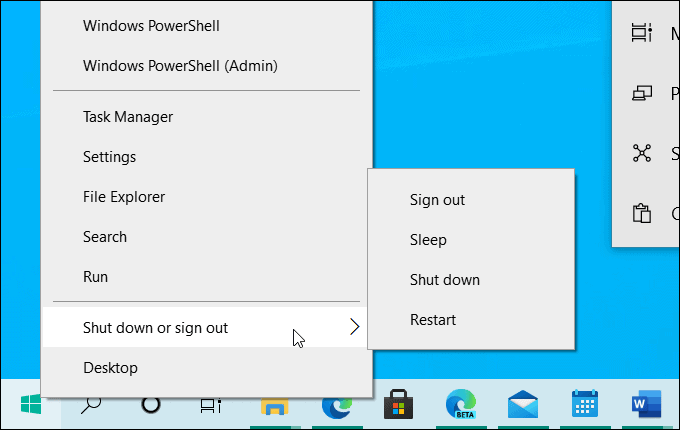
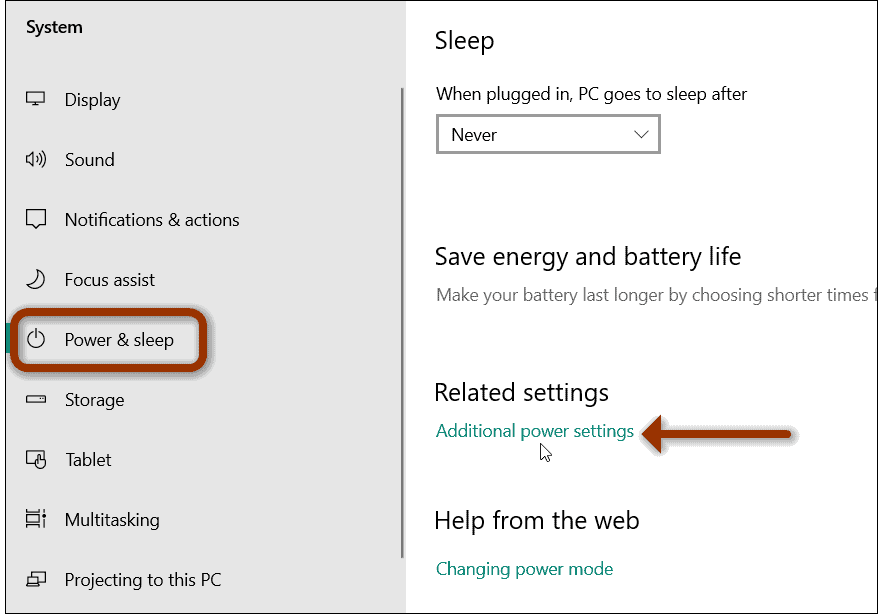
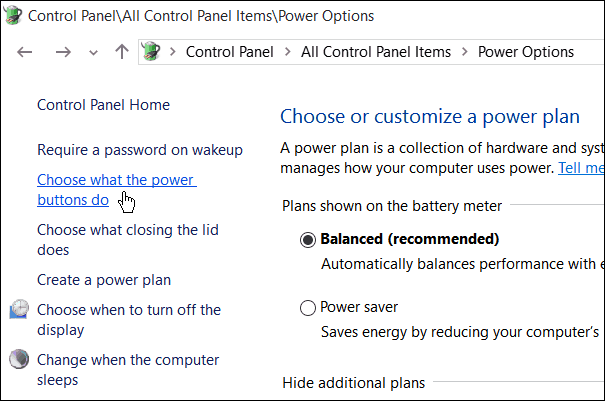
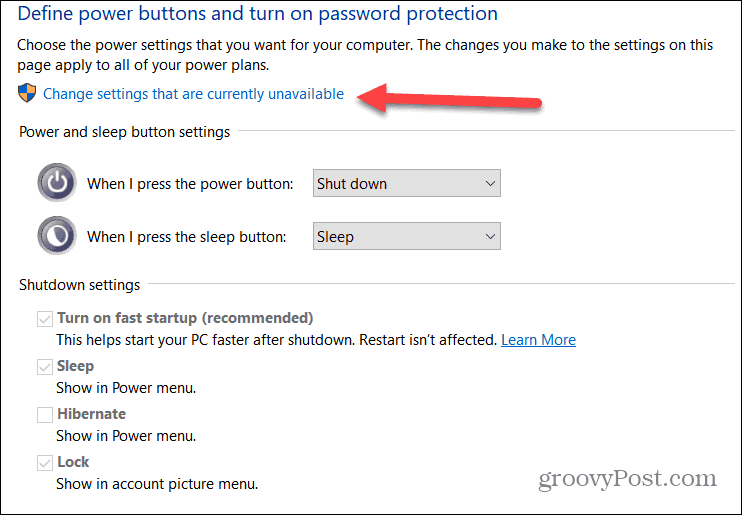
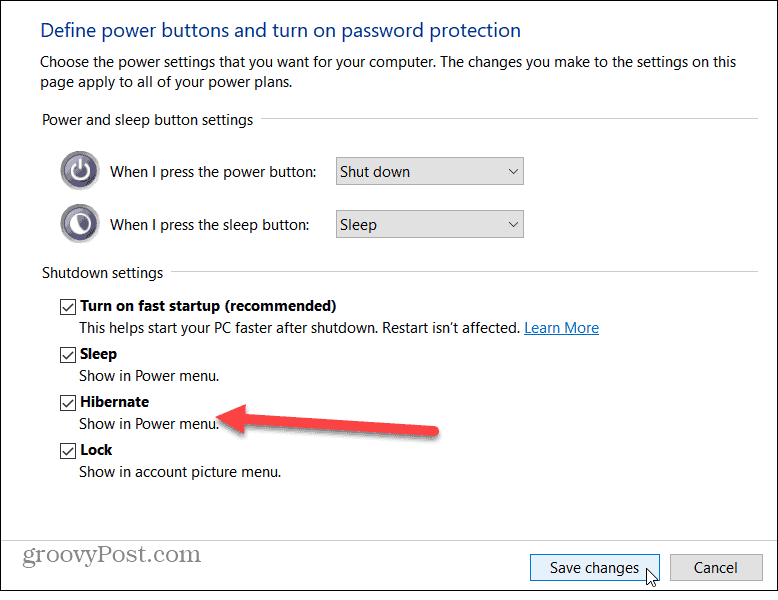
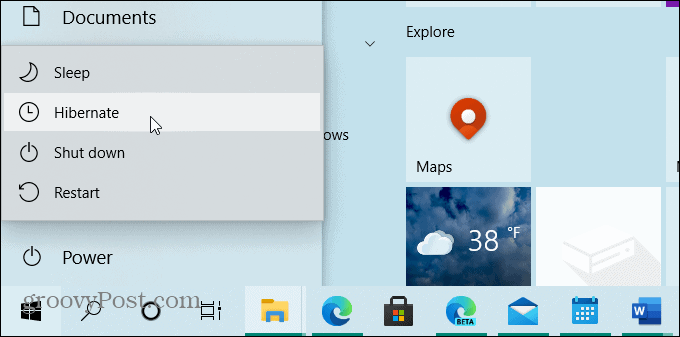
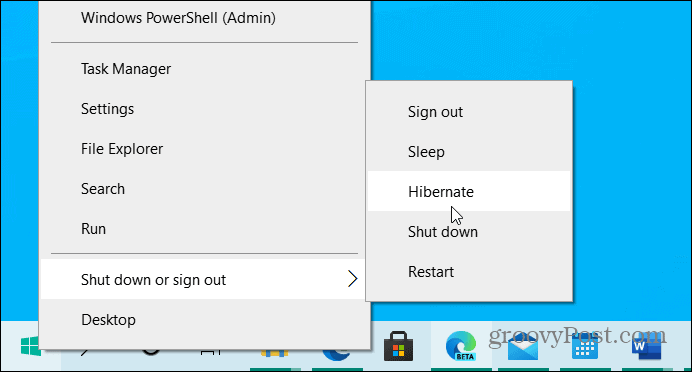
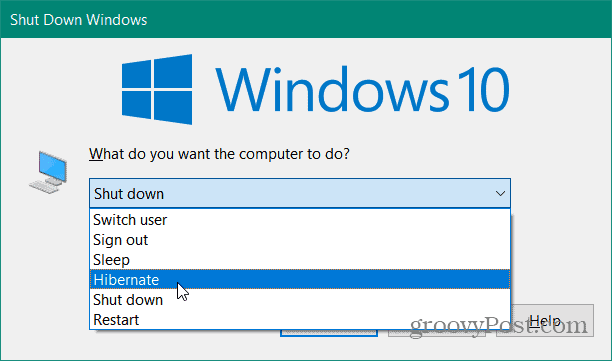



![[100% löst] Hur åtgärdar jag meddelandet Fel vid utskrift i Windows 10? [100% löst] Hur åtgärdar jag meddelandet Fel vid utskrift i Windows 10?](https://img2.luckytemplates.com/resources1/images2/image-9322-0408150406327.png)




![FIXAT: Skrivare i feltillstånd [HP, Canon, Epson, Zebra & Brother] FIXAT: Skrivare i feltillstånd [HP, Canon, Epson, Zebra & Brother]](https://img2.luckytemplates.com/resources1/images2/image-1874-0408150757336.png)